巧用word制作新年个性月历
10-27 12:54:32 浏览次数:675次 栏目:办公软件教程
标签:办公软件学习,office办公软件教程,
巧用word制作新年个性月历,http://www.2xuewang.com
2010年新年来临,如果可以自己制作一份月历,应该是非常快乐的一件事情。我们选用大家常用的Word软件,加上微软提供的现成日历模板,就可以轻松制作出自己的个性月历。
访问微软的日历模板下载页面这里提供了18种风格各异的2010年月历模板,大家可以根据自己的需要选择喜欢的模板。

选择自己喜欢的模板,点击下载以后,office会自动将用户选择的模板下载并安装好。这里我们选择“2010年花卉日历”模板。
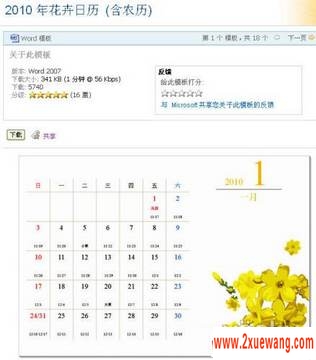
模板安装后以后,在Word中点击圆形按钮,选择“新建”。
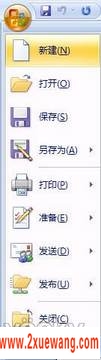
“新建文档”对话框中有很多选项,我们可以选择“已安装的模板”。

在这里就可以看到我们刚才下载安装好的“2010年花卉日历”模板。

Word按我们所选的模板新建出日历文件。每个月一页,右下角有每个月的代表花卉。

如果觉得模板提供的图片不够个性化,我们完全可以做一些有创意的调整。操作非常简单:鼠标右键点击日历右下角的图片,在弹出菜单中选择“更改图片”,再从电脑中选择自己喜欢的图片,确定即可。

大家完全可以把自己和家人朋友的照片放到日历中,然后打印出来,送给家人朋友,一定是一份很受欢迎的新年礼物!

《巧用word制作新年个性月历》相关文章
- 巧用word制作新年个性月历
- › 巧用Word2013屏幕取词翻译
- › 巧用WORD审阅功能探索上司的秘密
- › 巧用Word2007灵活调整表格列宽
- › 巧用Word轻松保存网上的资料
- › 巧用Word特性快速批量设置英文字体
- › 十大技巧巧用Word制作个人简历
- › 巧用WORD制作汉字书写顺序教案
- › 巧用Word轻松转换首字母大小写
- › 巧用Word2007 轻松制作水印
- › 巧用Word内置工具帮你四则运算
- › 巧用Word中的选择性粘贴保存文档格式
- › 巧用word制作新年个性月历
- 在百度中搜索相关文章:巧用word制作新年个性月历
- 在谷歌中搜索相关文章:巧用word制作新年个性月历
- 在soso中搜索相关文章:巧用word制作新年个性月历
- 在搜狗中搜索相关文章:巧用word制作新年个性月历 大赛终评答辩会
tag: 办公软件教程,办公软件学习,office办公软件教程,电脑学习 - 办公软件教程
>办公软件教程 更新